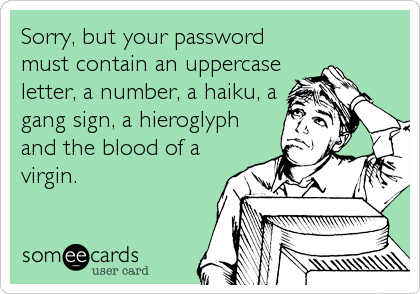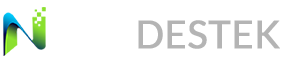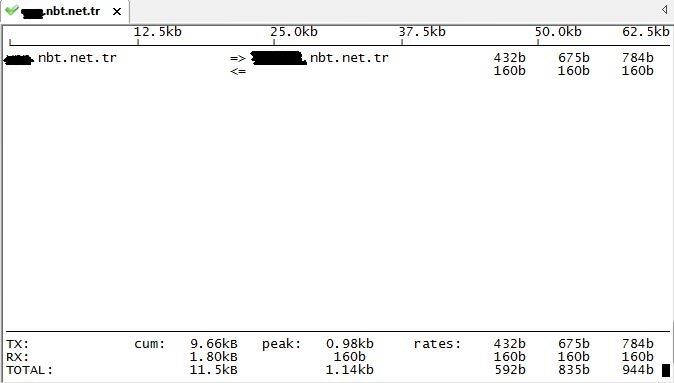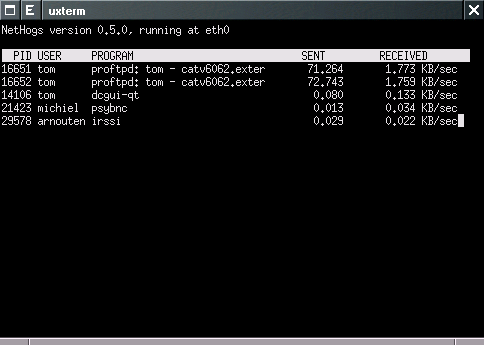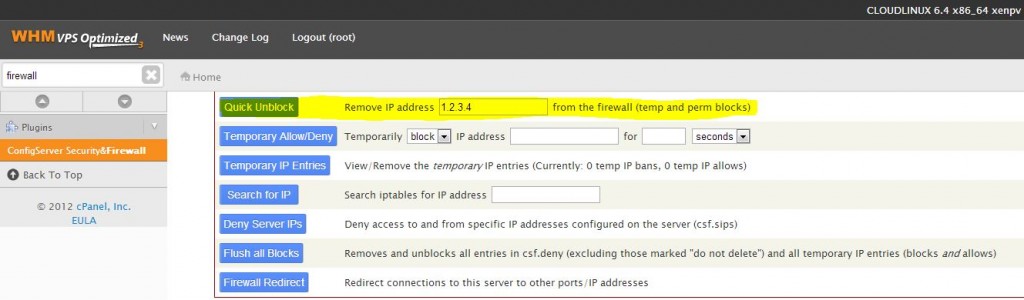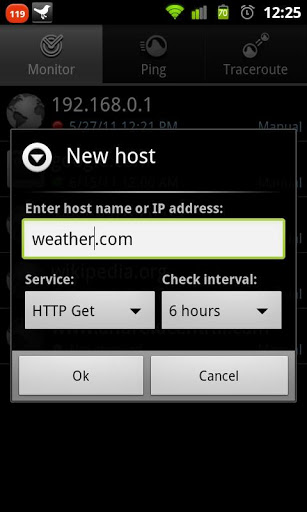Linux sistemler stabiliteleriyle bilinse dahi konfigürasyon hataları ve/veya donanım hataları neticesinde sorunlarla karşılaşabiliriz. Bu gibi durumlarda öncelikle sakinliğimizi koruyup en temel semptomları incelememiz ve hatanın nereyi işaret ettiğini bulmamız gerekir.
Hata gidermede olmazsa olmazlar:
– Tam olarak alınan hatanın çeşidi nedir? Servis (daemon) cevap mı vermiyor? Hata mı veriyor?
– Hata ne zaman oluşmaya başladı?
– Hata tekrarlanabiliyor mu? Örneğin servisi her başlatmak istediğimizde aynı hatayı mı veriyor?
– Herhangi bir paterni var mı? Örneğin her saat başı mı yaşanıyor?
– Sistemde en son yapılan değişiklikler nelerdir? Örneğin bir plugin kuruldu mu? Konfigürasyon değiştirildi mi? Elektrik kesintisi yaşandı mı?
– Sorun herkese mi etkiliyor yoksa belirli bir kullanıcı grubunu mu etkiliyor? Örneğin ofis içerisindeki bir bilgisayardan websitesi erişilemezken, başka bir ISS üzerinden erişilebiliyor mu?
– Sistemin fiziksel ve yazılımsal olarak herhangi bir dökümantasyonu var mı?
Öncelikle sistemde sizden başka çalışan biri var mı?
Eğer başka bir sistem yöneticisi de sistem üzerinde çalışıyorsa sistemi çalıştırmak adına reboot ettiğinizde diğer yöneticinin çalışmalarını kaybetmesine neden olabilirsiniz.
# w
# last
Bu komutlar sistemde login olmuş kullanıcıları gösterir.
Sizden önce hangi komutlar girilmiş?
# history
Bu komutla sistemde çalıştırılmış son komutlar incelenebilir. Apache’de hata alıyorsanız ve nano /usr/local/apache/conf/httpd.conf gibi bir komut görüyorsanız birileri Apache konfigürasyonunuzu değiştirmiş demektir ve burayı incelemeniz gerekir.
Sistemde neler çalışıyor?
# pstree -a
# ps aux
Bunlarla sistemde çalışan processleri gösterir ve hata kaynağını tespit etmenizde yardımcı olabilir.
Servisler nerelere bağlanıyor?
# netstat -ntlp
# netstat -nulp
# netstat -nxlp
Hangi servis hangi portta hangi IP ile iletişimde görebilirsiniz. Örneğin httpd üzerinde 1000 tane bağlantı varsa DDOS yaşıyor olabilirsiniz.
CPU ve RAM durumu nedir?
# free -m
# top
Bu komutlarla aşağıdaki sorulara cevap alabilirsiniz:
– Hangi process ne kadar cpu ve ram harcıyor?
– Toplam RAM’de ne kadar boş yer var?
– CPU kullanımı ne durumda?
– Load average nedir?
Sistem logları ve kernel mesajları uyarı veriyor mu?
# dmesg
# tail -f /var/log/messages
# tail -f /var/log/
Bu komutlarla aşağıdaki sorulara cevap alabilirsiniz:
– Özel bir yazılım veya donanım hatası var mı?
– Alınan hatayla loglarda karşılaştığınız hatalar arasında ilişki kurulabiliyor mu?
Sonuç:
Sadece basit bit checklist mahiyeti taşıyan bu yazıyla neler yapılabilir bir fikir vermeye çalıştık, özet olarak aşağıdakileri kontrol etmemiz gerekir:
– Ne çalışıyor?
– Sorun ne kaynaklı? IO/hardware/software/network veya konfigürasyon mu?
– Hatada bir pattern var mı?
Kolay gelsin.